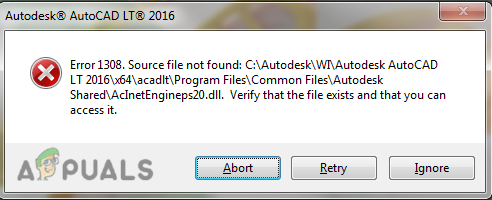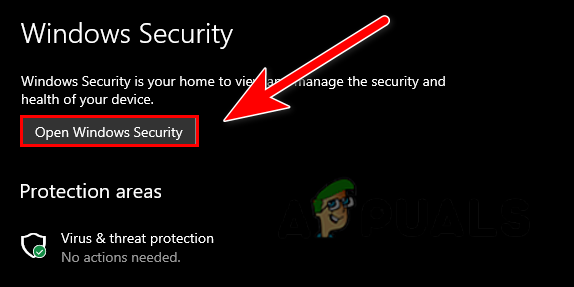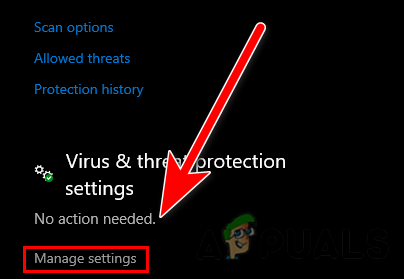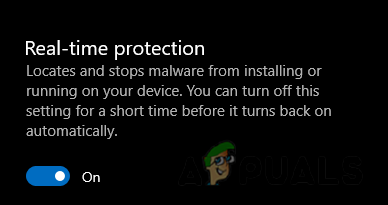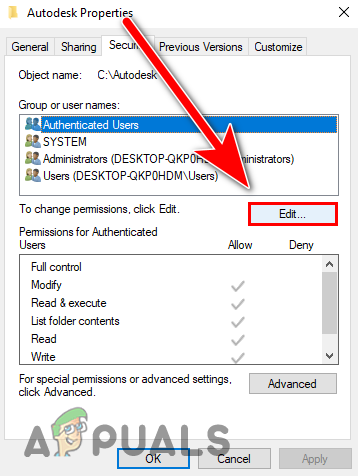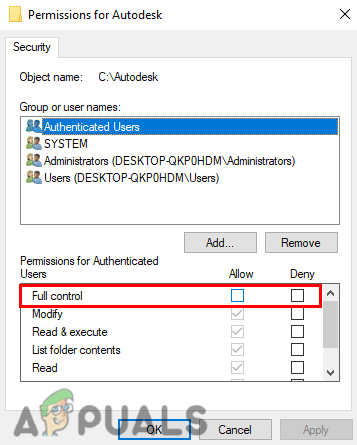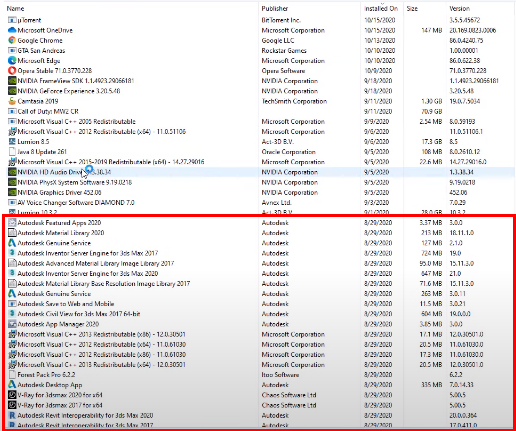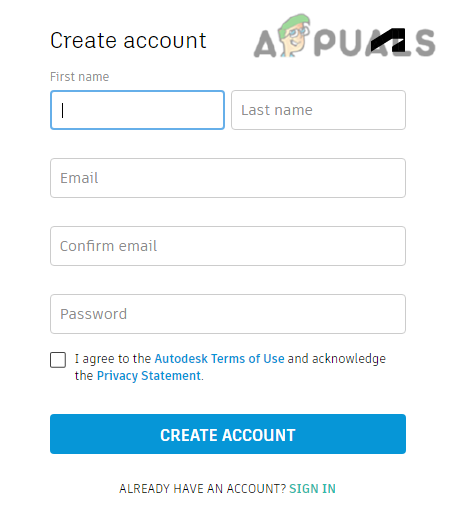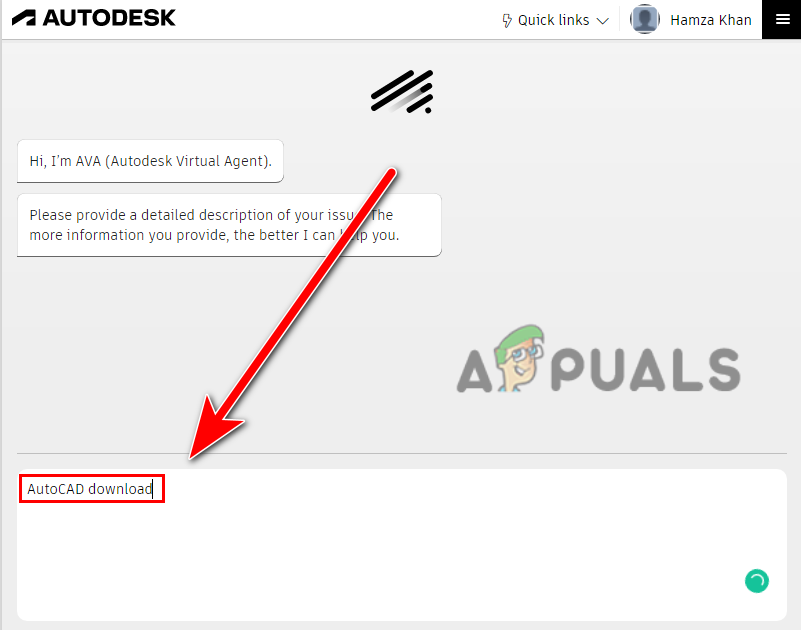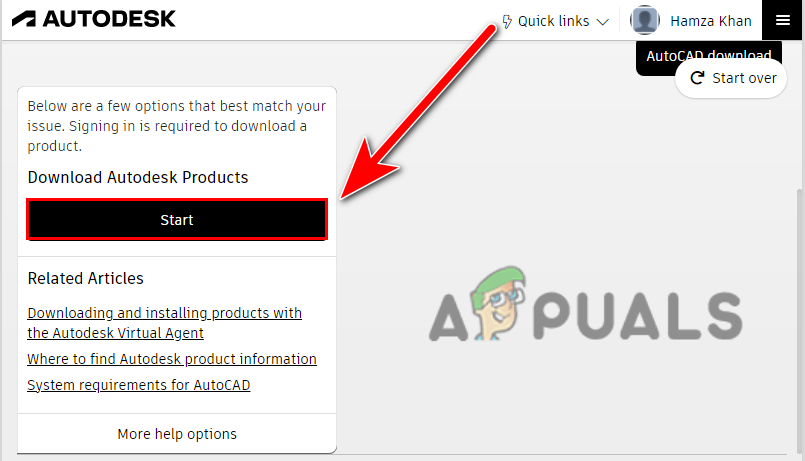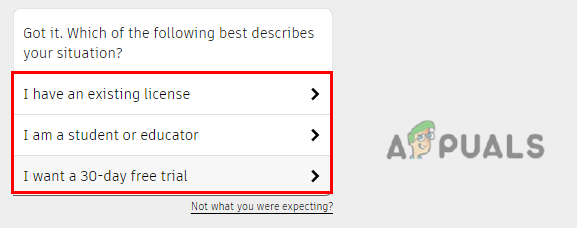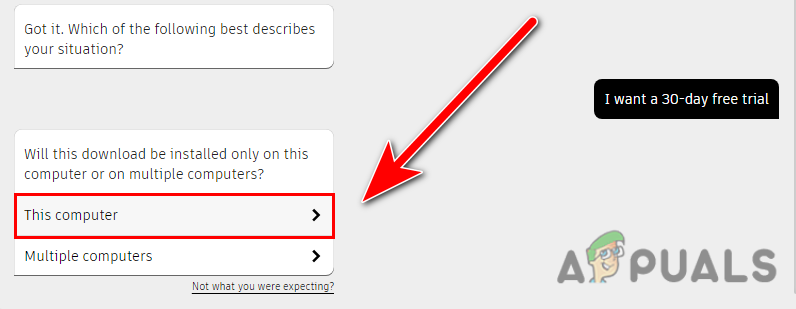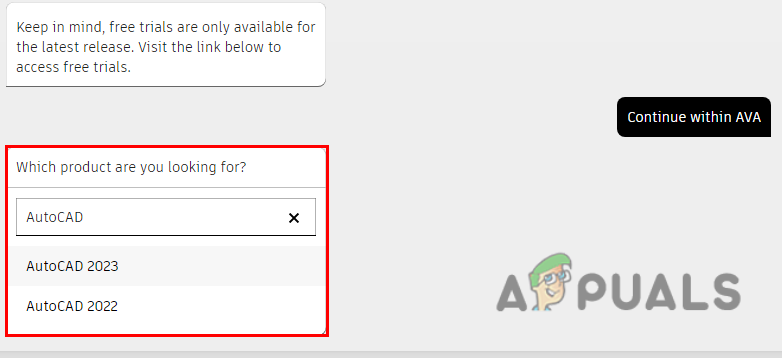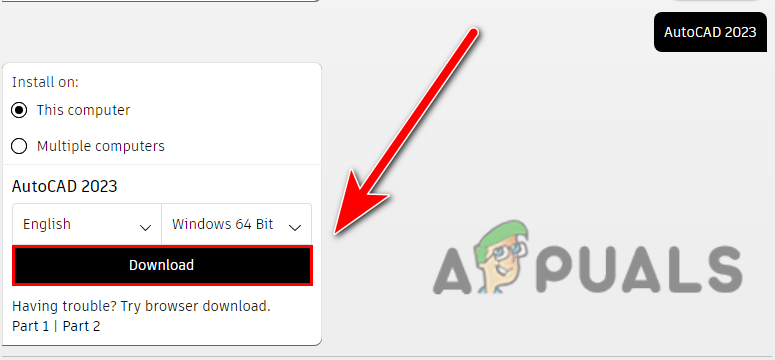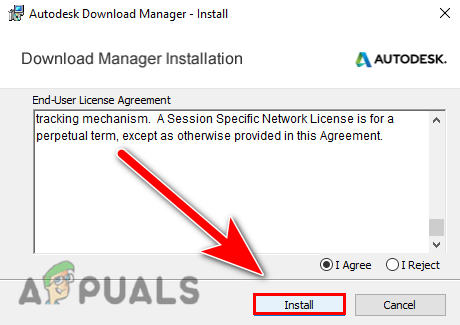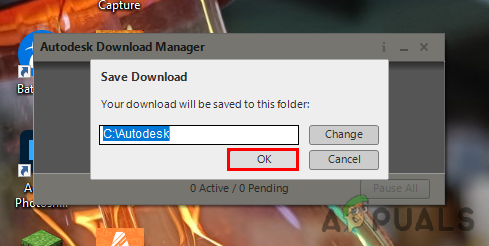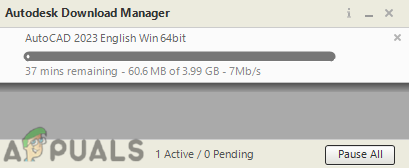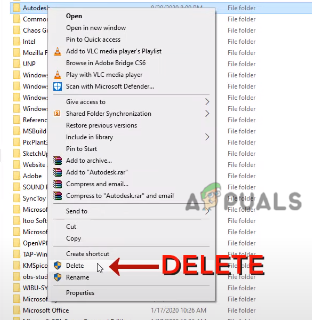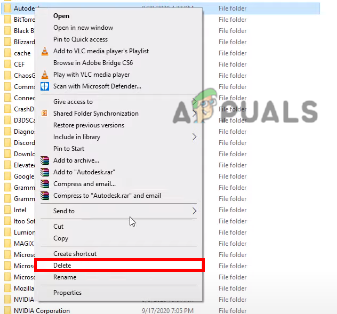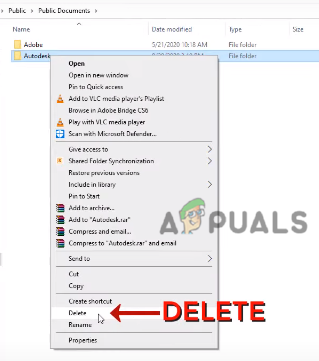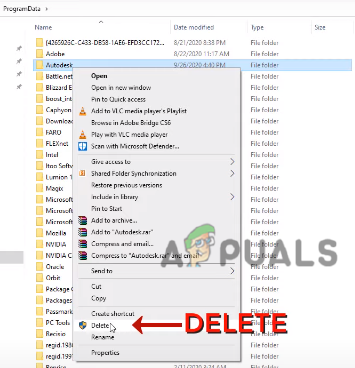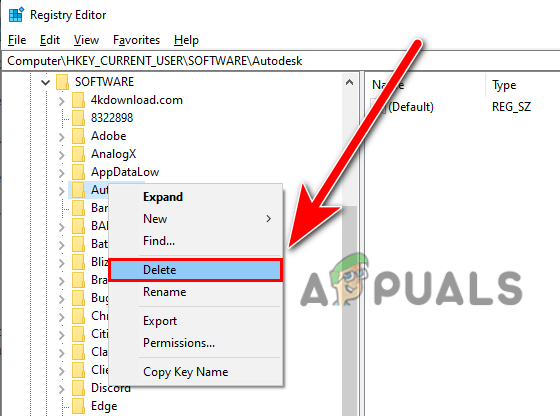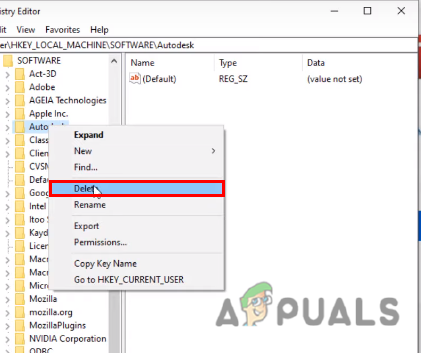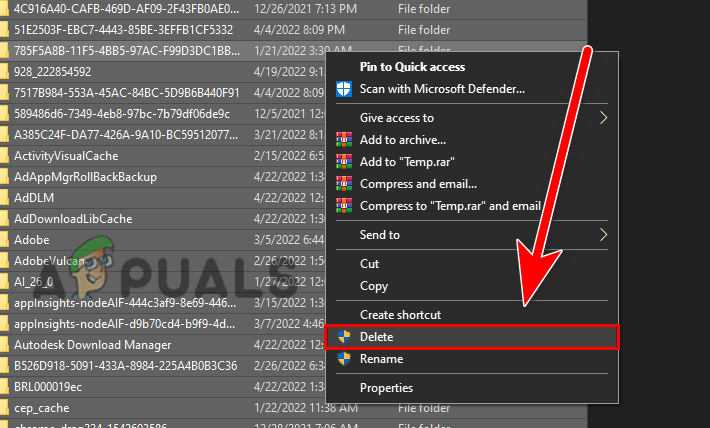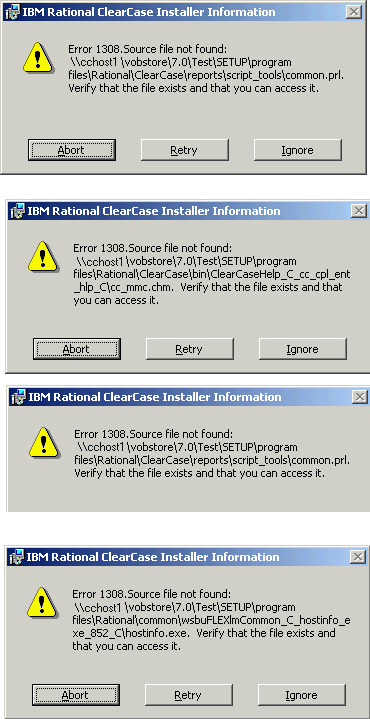Проблема
Во время установки программы Autodesk появляется сообщение об ошибке: «Ошибка 1308. Исходный файл не найден». Эта ошибка может отображаться на экране или содержаться в файле журнала установки.
AutoCAD <Версия> - Ошибка 1308. Исходный файл не найден: <Путь><Имя_файла >. Убедитесь в том, что файл существует, и проверьте наличие прав доступа к нему.
Причины:
Это сообщение означает, что файл невозможно найти на установочном носителе или в папке развертывания.
Решение
Если установка производится с помощью загруженной программы установки
Пакет загрузки может быть поврежден или не полностью загружен. Попробуйте временно отключить защиту от вирусов и повторно скачать программу (способ загрузки через браузер).
Для однопользовательской установки с компакт-диска выполните следующую проверку:
- Создайте папку на локальном жестком диске.
- Скопируйте содержимое установочного диска в эту папку.
Примечание. Если для установки используется несколько установочных дисков, скопируйте все диски в одну папку. При этом появится запрос на перезапись файлов. Выберите «Да для всех», чтобы объединить содержимое дисков в одну папку установки.
Если при копировании файлов появляется сообщение об ошибке, значит, установочный диск загрязнен/поврежден или компьютер не может прочитать его. Повторите проверку на другом компьютере:
- Если при копировании диска на другом компьютере также происходит сбой, запросите замену носителя программы.
- Если диск надлежащим образом копируется на другой компьютер, это означает проблему с CD- или DVD-приводом на первом компьютере. Свяжитесь со специалистом службы поддержки оборудования, чтобы заменить или починить его.
Для клиентских установок из сетевого или автономного развертывания на несколько рабочих мест выполните действия ниже.
Проанализируйте имя файла и расположение, указанные в сообщении об ошибке. Найдите этот файл в папке развертывания.
- Если в папке развертывания данного файла нет, это означает, что развертывание повреждено или не завершено. Удалите и повторно создайте развертывание. Перед созданием развертывания обязательно отключите защиту от вирусов и закройте все открытые программы.
- Если указанный файл присутствует в папке развертывания, попытайтесь вручную скопировать его на клиентскую рабочую станцию. Если при копировании или доступе к файлу возникнет ошибка, это означает проблему сети, сервера или прав доступа к папке развертывания. Обратитесь к сетевому администратору или ИТ-специалисту за дополнительной помощью.
Примечание. AutoCAD 2008 и более поздние версии обеспечивают возможность сетевой установки прямо с CD-/DVD-носителя. Если сбой происходит только на одном клиентском компьютере, это может быть альтернативой устранению неполадок или повторному созданию развертывания.
Программы
AutoCAD; Inventor Professional; все классические приложения; AutoCAD LT
You may experience this error while installing AutoCAD software, according to our research, the error appears on the screen when Autodesk is unable to find the source file during the installation of AutoCAD, however, if you check the file it is present.
There are multiple causes for this error to occur, we have listed some of them below:-
- Corrupted files- The AutoCAD files might get corrupted during the installation process and it might be the cause for this error to occur.
- Third-party software- If you are trying to crack AutoCAD software and you have downloaded it from a third-party source then, that could be the reason for the 1308 error to appear on the screen.
- Antivirus- Antivirus can prevent the downloading process of AutoCAD, make sure to disable the Windows defender or the antivirus.
- Permission denied- There is a chance that you have no longer access to C:Autodesk for that reason Autodesk is unable to read the source file and it throws a 1308 error.
Disable Antivirus
Antivirus and firewalls protect our data and information from online resources such as applications, and webservers. and it also protects us from hackers and malware bytes.
Sometimes the antivirus prevents the downloading process of the launchers and also it is advised by the Autodesk developers is to disable the antivirus from your computer when you attempt to download AutoCAD.
Note- If you are using third-party Antivirus software then disable it manually.
Follow the steps to disable antivirus:-
- Go to settings by pressing the Windows + I keys together to open the settings.
- Click on Update & Security.
- Click on Windows Security on the left sidebar then click on Open Windows Security on the right pane.
Click on Open Windows Security - Go to Virus & threat protection then Click on Manage settings under the Virus & threat protection settings.
Click on Manage settings - Here, turn off real-time protection by clicking on it.
Turn off real-time protection - Once done check if the error persists.
Modify the Permissions of the Autodesk folder
If you don’t have full control permission on the Autodesk folder which is located in C: drive then you may get a 1308 error, however, you can fix this by just doing some changes to the permission settings.
Here is how you can modify the permissions of Autodesk:-
- In case you have other Autodesk products then It is recommended to delete the Autodesk folder from the C: drive and then download the software again by the browser method.
- Exit the installation and open the explorer, go to C: drive.
- Right-click on the Autodesk folder and select the properties option.
- Go to the security tab on the top, and click on the Edit button to make changes to the permissions.
Click on the Edit button to make changes to permissions - Check the Full Control option and click on Apply to save changes and then press OK.
Tick on the full control option to get the full control of the Autodesk folder - Once done, check if the error persists.
Download Autodesk via AVA ( Autodesk Virtual Agent )
Autodesk provides us an alternative option to install their products via Autodesk virtual agent basically it is a bot that helps us to download Autodesk products that we can install on our system we use this method when we get errors while installing Autodesk products with the browser methods.
Autodesk Virtual Agent is developed as an alternative option to download Autodesk products, recently users have reported that they are getting errors while installing Autodesk products. for that reason they introduced us to AVA ( Autodesk Virtual Agent ).
Here is how you can download AutoCAD via virtual agent:-
- First, uninstall Autocad and all the Autodesk products from the control panel then follow the installation instruction of AutoCAD via a virtual agent.
Uninstall Autodesk with all its components - Open your favourite browser and search Autodesk virtual agent and press enter.
- Once all the search results are loaded, then open the first link, and make sure the link belongs to Autodesk.
- Here you will describe what product you want but before you start describing you have to sign in/signup to download Autodesk products.
- if you have an existing account then sign in to your account and skip to the 8th step.
- Click on the Sign-in button on the top right, then click on create an account.
Click on the sign-in button to login into your account - Fill out the details that are required to create your account, once done, they will send you a verification link on your Gmail account that you provided, go to the Gmail and open the Autodesk mail, click on Verify Email then sign in to the Autodesk account.
Fill out the detail to create your account - Once you sign in, go back to the Autodesk virtual agent.
- Type AutoCAD download and press enter.
Type AutoCAD download and press enter - Click on the Start button to proceed to the next step.
Click on the Start button to proceed to the next step - Now It will ask what you want, carefully choose the one option according to your situation, if you have an existing key you can go for it and on the next step it should ask for the product key, if you don’t have a product key then you can proceed with the trial version like us.
Choose the option according to your situation - Once you selected the option, then it will ask, if you want to run AutoCAD on multiple computers or only on this computer.
- You can choose multiple but we will go for This Computer option.
Click on the This Computer option to install AutoCAD on your computer - Click on Continue with AVA to get the link from Autodesk Virtual Agent.
- Select the version of AutoCAD you want to download, In my case, I have selected the trial version for that reason it shows the latest AutoCAD versions, but if you have a product key then you can download older versions of AutoCAD but if you haven’t and you want old versions of Autocad such as 2014, 2016 then you can buy a product key to download older versions.
Choose the version according to your preference - After selecting the AutoCAD version, it will give you the Download button, click on it to download the AutoCAD installer.
Click on the Download button to install AutoCAD - Once the AutoCAD installer is downloaded, double click on it to run it.
- It should start the downloading process, once done, the Autodesk download manager will come up on the screen that is used to download Autodesk products.
- Click on I Agree to accept the agreement then click on Next to download the Autodesk download manager.
Click on the install button to install the Autodesk manager - Once the installation is done it will ask about the installation directory of Autodesk to save it on the computer, you can also change the directory by clicking on the Change button.
Press the Ok button to select the location - After selecting the directory, the downloading process of AutoCAD software will start and hopefully, it will not get you into the errors.
It starts downloading AutoCAD
If you followed the steps carefully one by one you will not face the 1308 error again.
Clean Reinstall Autocad
If none of these methods worked for you then you can apply this method to clean uninstall AutoCAD from your computer and then install it again with the browser methods.
First, you have to uninstall AutoCAD software and other Autodesk products including its components.
- Press Windows + R keys to open Run Window, type appwiz.cpl in the search box, and press enter.
- Here you should see all the programs that are installed on your computer. Uninstall AutoCAD and other Autodesk products one by one including its components by selecting the product and clicking on Uninstall button on the top.
- After uninstalling the AutoCAD, you have to delete the Autodesk folder from the C driver for that, go to file explorer then Local disk C, and navigate to Program Files.
- Find the Autodesk folder here, Right-click on it, and click the delete button.
Delete Autodesk from program files - After, Navigate to Common Files, Right-click on Autodesk shared and delete it.
Navigate to common files - Now you have to delete the Autodesk folder from AppData that stores the settings and program information that the computer system application requires to execute the task.
- Press Windows + R keys to open the Run Window and type AppData then press enter.
- Navigate to Local, find the Autodesk folder, right-click on it and delete it.
Delete the Autodesk folder from appdata - Go back to the previous directory, then navigate to the Roaming folder.
- Right-click on Autodesk and delete it from here.
- Once done, click on the Local Disk (C:) on the left sidebar, and navigate to Users>Public>Public Documents.
Delete the Autodesk folder from public downloads - Right-click on the Autodesk folder and delete it.
- Press Windows + R keys to open Run Window then type %programdata% and press enter.
- Locate for Autodesk folder, Right-click on the folder and delete it.
Delete the Autodesk folder from the program data - Press the Windows key then type Regedit in the search bar.
- Open the Registry Editor which is a database of a computer system that stores the configurations, settings, and information about the system.
- Navigate to the following path below.
ComputerHKEY_CURRENT_USERSOFTWAREAutodesk
- Right-click on the Autodesk folder and delete it.
Delete the Autodesk folder from Registry Editor - Again navigate to the following path
ComputerHKEY_LOCAL_MACHINESOFTWAREAutodesk - Right-click on the Autodesk folder and delete it.
Again delete Autodesk from registry - Once done, restart your computer.
- Press Windows + R keys to open the Run Window and type %temp% and press enter.
- Then, press Ctrl + A to select all the temporary files, right-click and click on delete to delete all the temp files.
Note- All files will not be deleted because other applications are running in the background. just press Skip to leave it.Delete all the temporary files - After deleting all the Autodesk files from the system, make sure to disable the antivirus or Windows defender by following the above step.
- Now download Autodesk and its products from the official website.
If you are stuck somewhere while applying methods, tell us in the comments we would like to help you.
Muhammad Zubyan
Zubyan is a certified Google IT Support Professional with extensive experience spanning over 7 long years. Having worked on 1500+ computers, he gained many valuable insights and is currently able to detect and troubleshoot any Windows related issue/error no matter how complicated its root cause is. When he is not managing Appuals as a Senior Editor, he is working on his own Game Optimization program to facilitate both gamers and casual users alike.
Содержание
- Ошибка 1308, что делать. (Autocad 2007)
- Как исправить ошибку AutoCAD 1308
- Фон «AutoCAD — Error 1308. Source File not found:
- Почему происходит ошибка времени выполнения 1308?
- Распространенные проблемы AutoCAD — Error 1308. Source File not found:
- Источник ошибок AutoCAD — Error 1308. Source File not found:
- AutoCAD
- Проблема
- Причины
- Решение
- AutoCAD
- Проблема
- Причины:
- Решение
- Если установка производится с помощью загруженной программы установки
- Для однопользовательской установки с компакт-диска выполните следующую проверку:
- Для клиентских установок из сетевого или автономного развертывания на несколько рабочих мест выполните действия ниже.
- Как исправить время выполнения Ошибка 1308 AutoCAD — Ошибка 1308. Исходный файл не найден: Ошибка 1308 Autodesk Inc. AutoCAD
Ошибка 1308, что делать. (Autocad 2007)
Доброго времени суток, дорогие друзья! Обращаюсь к вам, потому что перерыл весь интернет в поисках решения своей проблемы, и ничего так и не нашел..
Начну с самого начала. Раньше у меня стоял Windows Vista и был установлен autocad 2007 (мной лично без проблем). Потом я установил autocad 2009. После его установки autocad 2007 перестал запускаться, приложение не открывалось. Я снес оба автокада и попытался установить старый 2007, но он не устанавливался, выдавал ошибку 1308. Что то связанное с .Net Framework
Я разозлился и переустановил висту на windows 7.
Начал устанавливать автокад 2007 — не устанавливается. Все также ошибка 1308. Ошибка ссылается на отсутствие каких-то файлов. Лог такой: Цитата
2010/3/14:22:52:45 Павел ПАВЕЛ-ПК === Installation started on ПАВЕЛ-ПК by Павел ===
2010/3/14:22:52:47 Павел ПАВЕЛ-ПК Install MSI Runtime 3.1 Skipped Windows Installer upgrade is not required. System Version = 5.0.7600.16385
2010/3/14:22:52:47 Павел ПАВЕЛ-ПК Install .NET Framework Runtime 2.0 Skipped .NET Framework Runtime upgrade is not required. System Version = 2.0.50727.0
2010/3/14:22:52:47 Павел ПАВЕЛ-ПК Install .NET Framework Runtime 2.0 Language Pack Skipped can’t be installed on Windows 64-bit
2010/3/14:22:53:19 Павел ПАВЕЛ-ПК Install DirectX 9.0 Runtime Succeeded Command = «F:BinAcadFEUIsupportDirectXDXSETUP.exe» /silent
2010/3/14:22:53:19 Павел ПАВЕЛ-ПК Install MDAC 2.7 Skipped MDAC upgrade is not required. System Version = 6.1.7600.16385
2010/3/14:22:53:38 Павел ПАВЕЛ-ПК Install Autodesk DWF Viewer Succeeded Command = «F:BinAcadFEUIsupportaevDWFViewerSetup.exe» /u2 /q2 /b0
2010/3/14:22:53:41 Павел ПАВЕЛ-ПК Install Flash Failed Failure is ignored, Result=1
2010/3/14:23:04:45 Павел ПАВЕЛ-ПК Install AutoCAD 2007 Failed Installation aborted, Result=1603
2010/3/14:23:04:45 Павел ПАВЕЛ-ПК === Installation ended ===
Попробывал установить autocad 2009. Все работает. Но мне жутко не удобно работать в 2009, да и тормозит. Очень нужен 2007. Прошу вас, помогите. Проекты горят. Да и вообще горит успеваемость, с такими темпами в армию пойду
Источник
Как исправить ошибку AutoCAD 1308
| Номер ошибки: | Ошибка 1308 | |
| Название ошибки: | AutoCAD — Error 1308. Source File not found: |
Описание ошибки: AutoCAD — Error 1308. Source File not found:
. Verify that the file exists and that you can access it. This error message indicates that a file cannot be found on the installation media or in the deployment location. Разработчик: Autodesk Inc. Программное обеспечение: AutoCAD Относится к: Windows XP, Vista, 7, 8, 10, 11
Фон «AutoCAD — Error 1308. Source File not found:
Эксперты обычно называют «AutoCAD — Error 1308. Source File not found:
» «ошибкой времени выполнения». Когда дело доходит до программного обеспечения, как AutoCAD, инженеры могут использовать различные инструменты, чтобы попытаться сорвать эти ошибки как можно скорее. К сожалению, иногда ошибки, такие как ошибка 1308, могут быть пропущены во время этого процесса.
Пользователи AutoCAD могут столкнуться с сообщением об ошибке после выполнения программы, например «AutoCAD — Error 1308. Source File not found:
. Verify that the file exists and that you can access it. This error message indicates that a file cannot be found on the installation media or in the deployment location.». После возникновения ошибки 1308 пользователь программного обеспечения имеет возможность сообщить разработчику об этой проблеме. Разработчик сможет исправить свой исходный код и выпустить обновление на рынке. Чтобы исправить любые документированные ошибки (например, ошибку 1308) в системе, разработчик может использовать комплект обновления AutoCAD.
Почему происходит ошибка времени выполнения 1308?
Сбой устройства или AutoCAD обычно может проявляться с «AutoCAD — Error 1308. Source File not found:
» в качестве проблемы во время выполнения. Вот три наиболее заметные причины ошибки ошибки 1308 во время выполнения происходят:
Ошибка 1308 Crash — программа обнаружила ошибку 1308 из-за указанной задачи и завершила работу программы. Если данный ввод недействителен или не соответствует ожидаемому формату, AutoCAD (или OS) завершается неудачей.
Утечка памяти «AutoCAD — Error 1308. Source File not found:
» — последствия утечки памяти AutoCAD связаны с неисправной операционной системой. Критическими проблемами, связанными с этим, могут быть отсутствие девыделения памяти или подключение к плохому коду, такому как бесконечные циклы.
Ошибка 1308 Logic Error — логическая ошибка возникает, когда AutoCAD производит неправильный вывод из правильного ввода. Это видно, когда исходный код Autodesk Inc. включает дефект в анализе входных данных.
Как правило, ошибки AutoCAD — Error 1308. Source File not found:
вызваны повреждением или отсутствием файла связанного AutoCAD, а иногда — заражением вредоносным ПО. В большинстве случаев скачивание и замена файла Autodesk Inc. позволяет решить проблему. Более того, поддержание чистоты реестра и его оптимизация позволит предотвратить указание неверного пути к файлу (например AutoCAD — Error 1308. Source File not found:
) и ссылок на расширения файлов. По этой причине мы рекомендуем регулярно выполнять очистку сканирования реестра.
Распространенные проблемы AutoCAD — Error 1308. Source File not found:
Усложнения AutoCAD с AutoCAD — Error 1308. Source File not found:
«Ошибка приложения AutoCAD — Error 1308. Source File not found:
.»
«AutoCAD — Error 1308. Source File not found:
не является программой Win32. «
«AutoCAD — Error 1308. Source File not found:
должен быть закрыт. «
«Файл AutoCAD — Error 1308. Source File not found:
не найден.»
«AutoCAD — Error 1308. Source File not found:
не может быть найден. «
«Проблема при запуске приложения: AutoCAD — Error 1308. Source File not found:
. «
«Файл AutoCAD — Error 1308. Source File not found:
не запущен.»
«Отказ AutoCAD — Error 1308. Source File not found:
.»
«Неверный путь к приложению: AutoCAD — Error 1308. Source File not found:
Проблемы AutoCAD — Error 1308. Source File not found:
с участием AutoCADs возникают во время установки, при запуске или завершении работы программного обеспечения, связанного с AutoCAD — Error 1308. Source File not found:
, или во время процесса установки Windows. Запись ошибок AutoCAD — Error 1308. Source File not found:
внутри AutoCAD имеет решающее значение для обнаружения неисправностей электронной Windows и ретрансляции обратно в Autodesk Inc. для параметров ремонта.
Источник ошибок AutoCAD — Error 1308. Source File not found:
Заражение вредоносными программами, недопустимые записи реестра AutoCAD или отсутствующие или поврежденные файлы AutoCAD — Error 1308. Source File not found:
могут создать эти ошибки AutoCAD — Error 1308. Source File not found:
Особенно ошибки AutoCAD — Error 1308. Source File not found:
Недопустимый AutoCAD — Error 1308. Source File not found:
или поврежденный раздел реестра.
Вирус или вредоносное ПО, которые повредили файл AutoCAD — Error 1308. Source File not found:
или связанные с AutoCAD программные файлы.
Другая программа злонамеренно или по ошибке удалила файлы, связанные с AutoCAD — Error 1308. Source File not found:
.
Совместима с Windows 2000, XP, Vista, 7, 8, 10 и 11
Источник
AutoCAD
Автор:
Проблема
Сетевое развертывание продукта Autodesk не устанавливается с ошибкой 1308. Примечание. При установке в недиалоговом режиме данное сообщение об ошибке не отображается.
Причины
Решение
Например, это — файл, полученный из файла Autodesk AutoCAD Civil 3D 2016 Install.log, связанный с ошибкой установки.
-snip-
MSI (s) (F4:B8) [09:04:59:352]: Файл: C:ProgramDataAutodeskC3D 2016enuDataReportsnetSourceC3DReportsResourcesThumbs.db; Для установки; Не обновите; Нет существующего файла
MSI (s) (F4:B8) [09:04:59:352]: исходный файл для dbs.Thbs распаковано (на странице \netapplb02softwareAutoDesk2016Civil3D_2016Imgx64en-usC3DC3DPSAllUsersContentDataReportsnetSourceC3DReportsResources).
MSI (s) (F4:B8) [09:04:59:352]: Примечание: 1: 1308 2: \netapplb02softwareAutoDesk2016Civil3D_2016Imgx64en-usC3DC3DPSAllUsersContentDataReportsnetSourceC3DReportsResourcesThumbs.dbMSI (s) (F4:B8) [09:04:59:368]: продукт: Autodesk Auto3D28] 016 — Русский (Russian) —
Ошибка 1308. Исходный файл не найден: \netapplb02softwareAutoDesk2016Civil3D_2016Imgx64en-usC3DC3DPSAllUsersContentDataReportsnetSourceC3DReportsResourcesThumbs.db. Убедитесь в том, что файл существует и доступ к нему разрешен.
MSI (s) (F4:B8) [09:04:59:368]: Значение политики пользователя ‘DisableRollback’ равно 0
MSI (s) (F4:B8) [09:04:59:368]: Machine policy value ‘DisableRollback’ равно 09:000Action 59: InstallExecute.
Возвращаемое значение 3.
-snip-
Если файл есть, предоставьте каждому группе полный контроль над папкой образа развертывания и всем, что в ней. Если файл отсутствует, можно создать пустой файл в папке с путем и изменить его имя на thumb.db. Если вы оставили сообщение об ошибке открытым, щелкните «Повторить», чтобы продолжить установку.
В противном случае может потребоваться повторное создание развертывания.
Источник
AutoCAD
Автор:
Проблема
Во время установки программы Autodesk появляется сообщение об ошибке: «Ошибка 1308. Исходный файл не найден». Эта ошибка может отображаться на экране или содержаться в файле журнала установки.
AutoCAD — Ошибка 1308. Исходный файл не найден: . Убедитесь в том, что файл существует, и проверьте наличие прав доступа к нему.
Причины:
Это сообщение означает, что файл невозможно найти на установочном носителе или в папке развертывания.
Решение
Если установка производится с помощью загруженной программы установки
Для однопользовательской установки с компакт-диска выполните следующую проверку:
- Создайте папку на локальном жестком диске.
- Скопируйте содержимое установочного диска в эту папку.
Примечание. Если для установки используется несколько установочных дисков, скопируйте все диски в одну папку. При этом появится запрос на перезапись файлов. Выберите «Да для всех», чтобы объединить содержимое дисков в одну папку установки.
Если при копировании файлов появляется сообщение об ошибке, значит, установочный диск загрязнен/поврежден или компьютер не может прочитать его. Повторите проверку на другом компьютере:
- Если при копировании диска на другом компьютере также происходит сбой, запросите замену носителя программы.
- Если диск надлежащим образом копируется на другой компьютер, это означает проблему с CD- или DVD-приводом на первом компьютере. Свяжитесь со специалистом службы поддержки оборудования, чтобы заменить или починить его.
Для клиентских установок из сетевого или автономного развертывания на несколько рабочих мест выполните действия ниже.
Проанализируйте имя файла и расположение, указанные в сообщении об ошибке. Найдите этот файл в папке развертывания.
- Если в папке развертывания данного файла нет, это означает, что развертывание повреждено или не завершено. Удалите и повторно создайте развертывание. Перед созданием развертывания обязательно отключите защиту от вирусов и закройте все открытые программы.
- Если указанный файл присутствует в папке развертывания, попытайтесь вручную скопировать его на клиентскую рабочую станцию. Если при копировании или доступе к файлу возникнет ошибка, это означает проблему сети, сервера или прав доступа к папке развертывания. Обратитесь к сетевому администратору или ИТ-специалисту за дополнительной помощью.
Примечание. AutoCAD 2008 и более поздние версии обеспечивают возможность сетевой установки прямо с CD-/DVD-носителя. Если сбой происходит только на одном клиентском компьютере, это может быть альтернативой устранению неполадок или повторному созданию развертывания.
Источник
Как исправить время выполнения Ошибка 1308 AutoCAD — Ошибка 1308. Исходный файл не найден: Ошибка 1308 Autodesk Inc. AutoCAD
В этой статье представлена ошибка с номером Ошибка 1308, известная как AutoCAD — Ошибка 1308. Исходный файл не найден: Ошибка 1308 Autodesk Inc. AutoCAD , описанная как AutoCAD — Ошибка 1308. Исходный файл не найден: . Убедитесь, что файл существует и у вас есть доступ к нему. Это сообщение об ошибке указывает на то, что файл не может быть найден на установочном носителе или в месте развертывания.
Информация об ошибке
Имя ошибки: AutoCAD — Ошибка 1308. Исходный файл не найден: Ошибка 1308 Autodesk Inc. AutoCAD
Номер ошибки: Ошибка 1308
Описание: AutoCAD — Ошибка 1308. Исходный файл не найден: . Убедитесь, что файл существует и у вас есть доступ к нему. Это сообщение об ошибке указывает на то, что файл не может быть найден на установочном носителе или в месте развертывания.
Программное обеспечение: AutoCAD
Разработчик: Autodesk Inc.
Этот инструмент исправления может устранить такие распространенные компьютерные ошибки, как BSODs, зависание системы и сбои. Он может заменить отсутствующие файлы операционной системы и библиотеки DLL, удалить вредоносное ПО и устранить вызванные им повреждения, а также оптимизировать ваш компьютер для максимальной производительности.
О программе Runtime Ошибка 1308
Время выполнения Ошибка 1308 происходит, когда AutoCAD дает сбой или падает во время запуска, отсюда и название. Это не обязательно означает, что код был каким-то образом поврежден, просто он не сработал во время выполнения. Такая ошибка появляется на экране в виде раздражающего уведомления, если ее не устранить. Вот симптомы, причины и способы устранения проблемы.
Определения (Бета)
Здесь мы приводим некоторые определения слов, содержащихся в вашей ошибке, в попытке помочь вам понять вашу проблему. Эта работа продолжается, поэтому иногда мы можем неправильно определить слово, так что не стесняйтесь пропустить этот раздел!
- Access — НЕ ИСПОЛЬЗУЙТЕ этот тег для Microsoft Access, используйте вместо него [ms-access]
- Autocad — Черчение и дизайн программное обеспечение.
- Autodesk . Autodesk Inc — американская транснациональная корпорация, специализирующаяся на программном обеспечении для трехмерного проектирования для использования в архитектуре, проектировании, строительстве, производстве, средствах массовой информации и индустрии развлечений.
- Развертывание — серия действий, которые делают программу доступной для использования обычно в тестовой или производственной среде.
- Exists — Exists — это ключевое слово или функция на многих языках, особенно в SQL.
- Файл — блок произвольной информации или ресурс для хранения информации, доступный по строковому имени или пути
- Файл существует — метод «FileExists» предоставляет механизм для определения, существует ли указанный файл пути.
- Установка — процесс установка — это развертывание приложения на устройстве для последующего выполнения и использования.
- Loc ation — Местоположение — это конкретное положение в физическом пространстве, например, точка на поверхности Земли, описанная с использованием координат широты и долготы.
- Медиа — Медиа — хранилище и каналы передачи или инструменты, используемые для хранения и доставки информации или данных.
- Сообщение — сообщения Facebook, сообщения JavaScript, мобильные сообщения Android, iOS, windows-phone и т. д.
- Tr — tr — это утилита nix для изменения уровня символов в потоке
- Access — Microsoft Access, также известная как Microsoft Office Access — это система управления базами данных от Microsoft, которая обычно сочетает в себе реляционный Microsoft JetACE Database Engine с графическим пользовательским интерфейсом и инструментами разработки программного обеспечения.
- Td — в отношении к HTML , таблицы используются для отображения данных в табличной форме.
Симптомы Ошибка 1308 — AutoCAD — Ошибка 1308. Исходный файл не найден: Ошибка 1308 Autodesk Inc. AutoCAD
Ошибки времени выполнения происходят без предупреждения. Сообщение об ошибке может появиться на экране при любом запуске %программы%. Фактически, сообщение об ошибке или другое диалоговое окно может появляться снова и снова, если не принять меры на ранней стадии.
Возможны случаи удаления файлов или появления новых файлов. Хотя этот симптом в основном связан с заражением вирусом, его можно отнести к симптомам ошибки времени выполнения, поскольку заражение вирусом является одной из причин ошибки времени выполнения. Пользователь также может столкнуться с внезапным падением скорости интернет-соединения, но, опять же, это не всегда так.
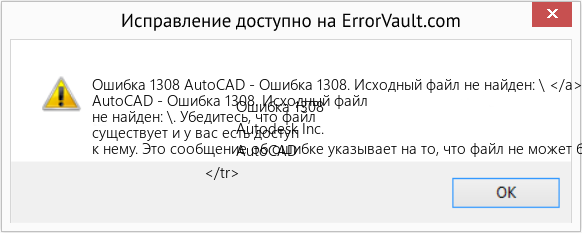
(Error Ошибка 1308)» title=»Download Error (AutoCAD — Ошибка 1308. Исходный файл не найден:
Ошибка 1308 Autodesk Inc. AutoCAD
) Repair Tool»/>
(Только для примера)
Причины AutoCAD — Ошибка 1308. Исходный файл не найден: Ошибка 1308 Autodesk Inc. AutoCAD — Ошибка 1308
При разработке программного обеспечения программисты составляют код, предвидя возникновение ошибок. Однако идеальных проектов не бывает, поскольку ошибки можно ожидать даже при самом лучшем дизайне программы. Глюки могут произойти во время выполнения программы, если определенная ошибка не была обнаружена и устранена во время проектирования и тестирования.
Ошибки во время выполнения обычно вызваны несовместимостью программ, запущенных в одно и то же время. Они также могут возникать из-за проблем с памятью, плохого графического драйвера или заражения вирусом. Каким бы ни был случай, проблему необходимо решить немедленно, чтобы избежать дальнейших проблем. Ниже приведены способы устранения ошибки.
Методы исправления
Ошибки времени выполнения могут быть раздражающими и постоянными, но это не совсем безнадежно, существует возможность ремонта. Вот способы сделать это.
Если метод ремонта вам подошел, пожалуйста, нажмите кнопку upvote слева от ответа, это позволит другим пользователям узнать, какой метод ремонта на данный момент работает лучше всего.
Источник
| Номер ошибки: | Ошибка 1308 | |
| Название ошибки: | AutoCAD — Error 1308. Source File not found: | |
| Описание ошибки: | AutoCAD — Error 1308. Source File not found: . Verify that the file exists and that you can access it. This error message indicates that a file cannot be found on the installation media or in the deployment location. | |
| Разработчик: | Autodesk Inc. | |
| Программное обеспечение: | AutoCAD | |
| Относится к: | Windows XP, Vista, 7, 8, 10, 11 |
Фон «AutoCAD — Error 1308. Source File not found: »
Эксперты обычно называют «AutoCAD — Error 1308. Source File not found: » «ошибкой времени выполнения». Когда дело доходит до программного обеспечения, как AutoCAD, инженеры могут использовать различные инструменты, чтобы попытаться сорвать эти ошибки как можно скорее. К сожалению, иногда ошибки, такие как ошибка 1308, могут быть пропущены во время этого процесса.
Пользователи AutoCAD могут столкнуться с сообщением об ошибке после выполнения программы, например «AutoCAD — Error 1308. Source File not found: . Verify that the file exists and that you can access it. This error message indicates that a file cannot be found on the installation media or in the deployment location.». После возникновения ошибки 1308 пользователь программного обеспечения имеет возможность сообщить разработчику об этой проблеме. Разработчик сможет исправить свой исходный код и выпустить обновление на рынке. Чтобы исправить любые документированные ошибки (например, ошибку 1308) в системе, разработчик может использовать комплект обновления AutoCAD.
Почему происходит ошибка времени выполнения 1308?
Сбой устройства или AutoCAD обычно может проявляться с «AutoCAD — Error 1308. Source File not found: » в качестве проблемы во время выполнения. Вот три наиболее заметные причины ошибки ошибки 1308 во время выполнения происходят:
Ошибка 1308 Crash — программа обнаружила ошибку 1308 из-за указанной задачи и завершила работу программы. Если данный ввод недействителен или не соответствует ожидаемому формату, AutoCAD (или OS) завершается неудачей.
Утечка памяти «AutoCAD — Error 1308. Source File not found: » — последствия утечки памяти AutoCAD связаны с неисправной операционной системой. Критическими проблемами, связанными с этим, могут быть отсутствие девыделения памяти или подключение к плохому коду, такому как бесконечные циклы.
Ошибка 1308 Logic Error — логическая ошибка возникает, когда AutoCAD производит неправильный вывод из правильного ввода. Это видно, когда исходный код Autodesk Inc. включает дефект в анализе входных данных.
Как правило, ошибки AutoCAD — Error 1308. Source File not found: вызваны повреждением или отсутствием файла связанного AutoCAD, а иногда — заражением вредоносным ПО. В большинстве случаев скачивание и замена файла Autodesk Inc. позволяет решить проблему. Более того, поддержание чистоты реестра и его оптимизация позволит предотвратить указание неверного пути к файлу (например AutoCAD — Error 1308. Source File not found: ) и ссылок на расширения файлов. По этой причине мы рекомендуем регулярно выполнять очистку сканирования реестра.
Распространенные проблемы AutoCAD — Error 1308. Source File not found:
Усложнения AutoCAD с AutoCAD — Error 1308. Source File not found: состоят из:
- «Ошибка приложения AutoCAD — Error 1308. Source File not found: .»
- «AutoCAD — Error 1308. Source File not found: не является программой Win32. «
- «AutoCAD — Error 1308. Source File not found: должен быть закрыт. «
- «Файл AutoCAD — Error 1308. Source File not found: не найден.»
- «AutoCAD — Error 1308. Source File not found: не может быть найден. «
- «Проблема при запуске приложения: AutoCAD — Error 1308. Source File not found: . «
- «Файл AutoCAD — Error 1308. Source File not found: не запущен.»
- «Отказ AutoCAD — Error 1308. Source File not found: .»
- «Неверный путь к приложению: AutoCAD — Error 1308. Source File not found: .»
Проблемы AutoCAD — Error 1308. Source File not found: с участием AutoCADs возникают во время установки, при запуске или завершении работы программного обеспечения, связанного с AutoCAD — Error 1308. Source File not found: , или во время процесса установки Windows. Запись ошибок AutoCAD — Error 1308. Source File not found: внутри AutoCAD имеет решающее значение для обнаружения неисправностей электронной Windows и ретрансляции обратно в Autodesk Inc. для параметров ремонта.
Источник ошибок AutoCAD — Error 1308. Source File not found:
Заражение вредоносными программами, недопустимые записи реестра AutoCAD или отсутствующие или поврежденные файлы AutoCAD — Error 1308. Source File not found: могут создать эти ошибки AutoCAD — Error 1308. Source File not found: .
Особенно ошибки AutoCAD — Error 1308. Source File not found: проистекают из:
- Недопустимый AutoCAD — Error 1308. Source File not found: или поврежденный раздел реестра.
- Вирус или вредоносное ПО, которые повредили файл AutoCAD — Error 1308. Source File not found: или связанные с AutoCAD программные файлы.
- Другая программа злонамеренно или по ошибке удалила файлы, связанные с AutoCAD — Error 1308. Source File not found: .
- Другая программа находится в конфликте с AutoCAD и его общими файлами ссылок.
- Поврежденная установка или загрузка AutoCAD (AutoCAD — Error 1308. Source File not found: ).
Продукт Solvusoft
Загрузка
WinThruster 2022 — Проверьте свой компьютер на наличие ошибок.
Совместима с Windows 2000, XP, Vista, 7, 8, 10 и 11
Установить необязательные продукты — WinThruster (Solvusoft) | Лицензия | Политика защиты личных сведений | Условия | Удаление
Как исправить время выполнения Ошибка 1308 AutoCAD — Ошибка 1308. Исходный файл не найден:
Ошибка 1308
Autodesk Inc.
AutoCAD
В этой статье представлена ошибка с номером Ошибка 1308, известная как AutoCAD — Ошибка 1308. Исходный файл не найден:
Ошибка 1308
Autodesk Inc.
AutoCAD
, описанная как AutoCAD — Ошибка 1308. Исходный файл не найден: . Убедитесь, что файл существует и у вас есть доступ к нему. Это сообщение об ошибке указывает на то, что файл не может быть найден на установочном носителе или в месте развертывания.
О программе Runtime Ошибка 1308
Время выполнения Ошибка 1308 происходит, когда AutoCAD дает сбой или падает во время запуска, отсюда и название. Это не обязательно означает, что код был каким-то образом поврежден, просто он не сработал во время выполнения. Такая ошибка появляется на экране в виде раздражающего уведомления, если ее не устранить. Вот симптомы, причины и способы устранения проблемы.
Определения (Бета)
Здесь мы приводим некоторые определения слов, содержащихся в вашей ошибке, в попытке помочь вам понять вашу проблему. Эта работа продолжается, поэтому иногда мы можем неправильно определить слово, так что не стесняйтесь пропустить этот раздел!
- Access — НЕ ИСПОЛЬЗУЙТЕ этот тег для Microsoft Access, используйте вместо него [ms-access]
- Autocad — Черчение и дизайн программное обеспечение.
- Autodesk . Autodesk Inc — американская транснациональная корпорация, специализирующаяся на программном обеспечении для трехмерного проектирования для использования в архитектуре, проектировании, строительстве, производстве, средствах массовой информации и индустрии развлечений.
- Развертывание — серия действий, которые делают программу доступной для использования обычно в тестовой или производственной среде.
- Exists — Exists — это ключевое слово или функция на многих языках, особенно в SQL.
- Файл — блок произвольной информации или ресурс для хранения информации, доступный по строковому имени или пути
- Файл существует — метод «FileExists» предоставляет механизм для определения, существует ли указанный файл пути.
- Установка — процесс установка — это развертывание приложения на устройстве для последующего выполнения и использования.
- Loc ation — Местоположение — это конкретное положение в физическом пространстве, например, точка на поверхности Земли, описанная с использованием координат широты и долготы.
- Медиа — Медиа — хранилище и каналы передачи или инструменты, используемые для хранения и доставки информации или данных.
- Сообщение — сообщения Facebook, сообщения JavaScript, мобильные сообщения Android, iOS, windows-phone и т. д.
- Tr — tr — это утилита nix для изменения уровня символов в потоке
- Access — Microsoft Access, также известная как Microsoft Office Access — это система управления базами данных от Microsoft, которая обычно сочетает в себе реляционный Microsoft JetACE Database Engine с графическим пользовательским интерфейсом и инструментами разработки программного обеспечения.
- Td — в отношении к HTML , таблицы используются для отображения данных в табличной форме.
Симптомы Ошибка 1308 — AutoCAD — Ошибка 1308. Исходный файл не найден:
Ошибка 1308
Autodesk Inc.
AutoCAD
Ошибки времени выполнения происходят без предупреждения. Сообщение об ошибке может появиться на экране при любом запуске %программы%. Фактически, сообщение об ошибке или другое диалоговое окно может появляться снова и снова, если не принять меры на ранней стадии.
Возможны случаи удаления файлов или появления новых файлов. Хотя этот симптом в основном связан с заражением вирусом, его можно отнести к симптомам ошибки времени выполнения, поскольку заражение вирусом является одной из причин ошибки времени выполнения. Пользователь также может столкнуться с внезапным падением скорости интернет-соединения, но, опять же, это не всегда так.
(Только для примера)
Причины AutoCAD — Ошибка 1308. Исходный файл не найден:
Ошибка 1308
Autodesk Inc.
AutoCAD
— Ошибка 1308
При разработке программного обеспечения программисты составляют код, предвидя возникновение ошибок. Однако идеальных проектов не бывает, поскольку ошибки можно ожидать даже при самом лучшем дизайне программы. Глюки могут произойти во время выполнения программы, если определенная ошибка не была обнаружена и устранена во время проектирования и тестирования.
Ошибки во время выполнения обычно вызваны несовместимостью программ, запущенных в одно и то же время. Они также могут возникать из-за проблем с памятью, плохого графического драйвера или заражения вирусом. Каким бы ни был случай, проблему необходимо решить немедленно, чтобы избежать дальнейших проблем. Ниже приведены способы устранения ошибки.
Методы исправления
Ошибки времени выполнения могут быть раздражающими и постоянными, но это не совсем безнадежно, существует возможность ремонта. Вот способы сделать это.
Если метод ремонта вам подошел, пожалуйста, нажмите кнопку upvote слева от ответа, это позволит другим пользователям узнать, какой метод ремонта на данный момент работает лучше всего.
Обратите внимание: ни ErrorVault.com, ни его авторы не несут ответственности за результаты действий, предпринятых при использовании любого из методов ремонта, перечисленных на этой странице — вы выполняете эти шаги на свой страх и риск.
Метод 1 — Закройте конфликтующие программы
Когда вы получаете ошибку во время выполнения, имейте в виду, что это происходит из-за программ, которые конфликтуют друг с другом. Первое, что вы можете сделать, чтобы решить проблему, — это остановить эти конфликтующие программы.
- Откройте диспетчер задач, одновременно нажав Ctrl-Alt-Del. Это позволит вам увидеть список запущенных в данный момент программ.
- Перейдите на вкладку «Процессы» и остановите программы одну за другой, выделив каждую программу и нажав кнопку «Завершить процесс».
- Вам нужно будет следить за тем, будет ли сообщение об ошибке появляться каждый раз при остановке процесса.
- Как только вы определите, какая программа вызывает ошибку, вы можете перейти к следующему этапу устранения неполадок, переустановив приложение.
Метод 2 — Обновите / переустановите конфликтующие программы
Использование панели управления
- В Windows 7 нажмите кнопку «Пуск», затем нажмите «Панель управления», затем «Удалить программу».
- В Windows 8 нажмите кнопку «Пуск», затем прокрутите вниз и нажмите «Дополнительные настройки», затем нажмите «Панель управления»> «Удалить программу».
- Для Windows 10 просто введите «Панель управления» в поле поиска и щелкните результат, затем нажмите «Удалить программу».
- В разделе «Программы и компоненты» щелкните проблемную программу и нажмите «Обновить» или «Удалить».
- Если вы выбрали обновление, вам просто нужно будет следовать подсказке, чтобы завершить процесс, однако, если вы выбрали «Удалить», вы будете следовать подсказке, чтобы удалить, а затем повторно загрузить или использовать установочный диск приложения для переустановки. программа.
Использование других методов
- В Windows 7 список всех установленных программ можно найти, нажав кнопку «Пуск» и наведя указатель мыши на список, отображаемый на вкладке. Вы можете увидеть в этом списке утилиту для удаления программы. Вы можете продолжить и удалить с помощью утилит, доступных на этой вкладке.
- В Windows 10 вы можете нажать «Пуск», затем «Настройка», а затем — «Приложения».
- Прокрутите вниз, чтобы увидеть список приложений и функций, установленных на вашем компьютере.
- Щелкните программу, которая вызывает ошибку времени выполнения, затем вы можете удалить ее или щелкнуть Дополнительные параметры, чтобы сбросить приложение.
Метод 3 — Обновите программу защиты от вирусов или загрузите и установите последнюю версию Центра обновления Windows.
Заражение вирусом, вызывающее ошибку выполнения на вашем компьютере, необходимо немедленно предотвратить, поместить в карантин или удалить. Убедитесь, что вы обновили свою антивирусную программу и выполнили тщательное сканирование компьютера или запустите Центр обновления Windows, чтобы получить последние определения вирусов и исправить их.
Метод 4 — Переустановите библиотеки времени выполнения
Вы можете получить сообщение об ошибке из-за обновления, такого как пакет MS Visual C ++, который может быть установлен неправильно или полностью. Что вы можете сделать, так это удалить текущий пакет и установить новую копию.
- Удалите пакет, выбрав «Программы и компоненты», найдите и выделите распространяемый пакет Microsoft Visual C ++.
- Нажмите «Удалить» в верхней части списка и, когда это будет сделано, перезагрузите компьютер.
- Загрузите последний распространяемый пакет от Microsoft и установите его.
Метод 5 — Запустить очистку диска
Вы также можете столкнуться с ошибкой выполнения из-за очень нехватки свободного места на вашем компьютере.
- Вам следует подумать о резервном копировании файлов и освобождении места на жестком диске.
- Вы также можете очистить кеш и перезагрузить компьютер.
- Вы также можете запустить очистку диска, открыть окно проводника и щелкнуть правой кнопкой мыши по основному каталогу (обычно это C
- Щелкните «Свойства», а затем — «Очистка диска».
Метод 6 — Переустановите графический драйвер
Если ошибка связана с плохим графическим драйвером, вы можете сделать следующее:
- Откройте диспетчер устройств и найдите драйвер видеокарты.
- Щелкните правой кнопкой мыши драйвер видеокарты, затем нажмите «Удалить», затем перезагрузите компьютер.
Метод 7 — Ошибка выполнения, связанная с IE
Если полученная ошибка связана с Internet Explorer, вы можете сделать следующее:
- Сбросьте настройки браузера.
- В Windows 7 вы можете нажать «Пуск», перейти в «Панель управления» и нажать «Свойства обозревателя» слева. Затем вы можете перейти на вкладку «Дополнительно» и нажать кнопку «Сброс».
- Для Windows 8 и 10 вы можете нажать «Поиск» и ввести «Свойства обозревателя», затем перейти на вкладку «Дополнительно» и нажать «Сброс».
- Отключить отладку скриптов и уведомления об ошибках.
- В том же окне «Свойства обозревателя» можно перейти на вкладку «Дополнительно» и найти пункт «Отключить отладку сценария».
- Установите флажок в переключателе.
- Одновременно снимите флажок «Отображать уведомление о каждой ошибке сценария», затем нажмите «Применить» и «ОК», затем перезагрузите компьютер.
Если эти быстрые исправления не работают, вы всегда можете сделать резервную копию файлов и запустить восстановление на вашем компьютере. Однако вы можете сделать это позже, когда перечисленные здесь решения не сработают.
Другие языки:
How to fix Error 1308 (AutoCAD — Error 1308. Source File not found:
Error 1308
Autodesk Inc.
AutoCAD
) — AutoCAD — Error 1308. Source File not found: . Verify that the file exists and that you can access it. This error message indicates that a file cannot be found on the installation media or in the deployment location.
Wie beheben Fehler 1308 (AutoCAD — Fehler 1308. Quelldatei nicht gefunden:
Fehler 1308
Autodesk Inc.
AutoCAD
) — AutoCAD — Fehler 1308. Quelldatei nicht gefunden: . Stellen Sie sicher, dass die Datei vorhanden ist und Sie darauf zugreifen können. Diese Fehlermeldung weist darauf hin, dass eine Datei auf dem Installationsmedium oder im Bereitstellungsverzeichnis nicht gefunden werden kann.
Come fissare Errore 1308 (AutoCAD — Errore 1308. File di origine non trovato:
Errore 1308
Autodesk Inc.
AutoCAD
) — AutoCAD — Errore 1308. File di origine non trovato: . Verifica che il file esista e che tu possa accedervi. Questo messaggio di errore indica che non è possibile trovare un file sul supporto di installazione o nel percorso di distribuzione.
Hoe maak je Fout 1308 (AutoCAD — Fout 1308. Bronbestand niet gevonden:
Fout 1308
Autodesk Inc.
AutoCAD
) — AutoCAD — Fout 1308. Bronbestand niet gevonden: . Controleer of het bestand bestaat en of u er toegang toe hebt. Dit foutbericht geeft aan dat een bestand niet kan worden gevonden op de installatiemedia of op de implementatielocatie.
Comment réparer Erreur 1308 (AutoCAD — Erreur 1308. Fichier source introuvable :
Erreur 1308
Autodesk Inc.
AutoCAD
) — AutoCAD — Erreur 1308. Fichier source introuvable : . Vérifiez que le fichier existe et que vous pouvez y accéder. Ce message d’erreur indique qu’un fichier est introuvable sur le support d’installation ou dans l’emplacement de déploiement.
어떻게 고치는 지 오류 1308 (AutoCAD — 오류 1308. 소스 파일을 찾을 수 없음:
오류 1308
Autodesk Inc.
AutoCAD
) — AutoCAD — 오류 1308. 소스 파일을 찾을 수 없음: . 파일이 존재하고 액세스할 수 있는지 확인하십시오. 이 오류 메시지는 설치 미디어나 배포 위치에서 파일을 찾을 수 없음을 나타냅니다.
Como corrigir o Erro 1308 (AutoCAD — Erro 1308. Arquivo fonte não encontrado:
Erro 1308
Autodesk Inc.
AutoCAD
) — AutoCAD — Erro 1308. Arquivo de origem não encontrado: . Verifique se o arquivo existe e se você pode acessá-lo. Esta mensagem de erro indica que um arquivo não pode ser encontrado na mídia de instalação ou no local de implantação.
Hur man åtgärdar Fel 1308 (AutoCAD — Fel 1308. Källfilen hittades inte:
Fel 1308
Autodesk Inc.
AutoCAD
) — AutoCAD — Fel 1308. Källfil hittades inte: . Kontrollera att filen finns och att du kan komma åt den. Detta felmeddelande indikerar att en fil inte kan hittas på installationsmediet eller på installationsplatsen.
Jak naprawić Błąd 1308 (AutoCAD — Błąd 1308. Nie znaleziono pliku źródłowego:
Błąd 1308
Autodesk Inc.
AutoCAD
) — AutoCAD — Błąd 1308. Nie znaleziono pliku źródłowego: . Sprawdź, czy plik istnieje i czy masz do niego dostęp. Ten komunikat o błędzie wskazuje, że nie można znaleźć pliku na nośniku instalacyjnym lub w lokalizacji wdrożenia.
Cómo arreglar Error 1308 (AutoCAD — Error 1308. No se encontró el archivo de origen:
Error 1308
Autodesk Inc.
AutoCAD
) — AutoCAD — Error 1308. No se encontró el archivo de origen: . Verifique que el archivo exista y que pueda acceder a él. Este mensaje de error indica que no se puede encontrar un archivo en el medio de instalación o en la ubicación de implementación.
Об авторе: Фил Харт является участником сообщества Microsoft с 2010 года. С текущим количеством баллов более 100 000 он внес более 3000 ответов на форумах Microsoft Support и создал почти 200 новых справочных статей в Technet Wiki.
Следуйте за нами:
Последнее обновление:
14/01/23 09:25 : Пользователь Android проголосовал за то, что метод восстановления 1 работает для него.
Этот инструмент восстановления может устранить такие распространенные проблемы компьютера, как синие экраны, сбои и замораживание, отсутствующие DLL-файлы, а также устранить повреждения от вредоносных программ/вирусов и многое другое путем замены поврежденных и отсутствующих системных файлов.
ШАГ 1:
Нажмите здесь, чтобы скачать и установите средство восстановления Windows.
ШАГ 2:
Нажмите на Start Scan и позвольте ему проанализировать ваше устройство.
ШАГ 3:
Нажмите на Repair All, чтобы устранить все обнаруженные проблемы.
СКАЧАТЬ СЕЙЧАС
Совместимость
Требования
1 Ghz CPU, 512 MB RAM, 40 GB HDD
Эта загрузка предлагает неограниченное бесплатное сканирование ПК с Windows. Полное восстановление системы начинается от $19,95.
ID статьи: ACX02517RU
Применяется к: Windows 10, Windows 8.1, Windows 7, Windows Vista, Windows XP, Windows 2000
Совет по увеличению скорости #32
Программы быстрого копирования для использования:
Windows может работать медленно, если вы копируете большое количество файлов по сети. К счастью, есть программы, которые можно использовать для быстрого и эффективного массового копирования. Помимо скорости работы, эти программы также могут эффективно обрабатывать конфликты файлов и другие ошибки.
Нажмите здесь, чтобы узнать о другом способе ускорения работы ПК под управлением Windows
|
4 / 4 / 0 Регистрация: 27.05.2014 Сообщений: 156 |
|
|
1 |
|
|
20.03.2016, 08:15. Показов 13913. Ответов 5
Добрый день! При попытке установить MathCad версии 15m020ru вылазит следующая ошибка, представленная на скрине. Подскажите, пожалуйста, в чем проблема? Миниатюры
__________________
0 |
|
4 / 4 / 0 Регистрация: 27.05.2014 Сообщений: 156 |
|
|
21.03.2016, 18:15 [ТС] |
3 |
|
Vladimir__, хоть на этом спасибо)
0 |
|
1498 / 1019 / 158 Регистрация: 12.06.2012 Сообщений: 2,079 |
|
|
22.03.2016, 10:39 |
4 |
|
jack wilshere, А выдает ли установщик ошибку, если не использовать «silent» инсталляцию программы с помощью «Mathcad15WixInstaller.msi«?
1 |
|
4 / 4 / 0 Регистрация: 27.05.2014 Сообщений: 156 |
|
|
23.03.2016, 15:47 [ТС] |
5 |
|
Vladimir__, Спасибо, помощь уже не требуется, нашел решение сей проблемы — нужно всего лишь запустить установку от админа)
0 |
|
1498 / 1019 / 158 Регистрация: 12.06.2012 Сообщений: 2,079 |
|
|
24.03.2016, 11:45 |
6 |
|
Понятно.
0 |
Содержание
- Нюанс с установкой mathcad15
- Решение
- Маткад не устанавливается на виндовс 10
- Как установить «Маткад 15» на Windows 10
- Что такое «тихая» установка
- Что делать, если программа не установилась
- Что делать, если программа не активировалась
- Особенности продукта
- Процесс установки
- Лицензионная версия
- Пиратская версия
- Почему стоит скачать Маткад 15 для Windows 10 бесплатно
- Видео по настройке Mathcad
- mathcad 14 не запускается на windows 10
- Как установить «Маткад 15» на Windows 10
- Что такое «тихая» установка
- Что делать, если программа не установилась
- Что делать, если программа не активировалась
- Как установить Mathcad 15 на Windows 10
- Особенности продукта
- Процесс установки
- Лицензионная версия
- Пиратская версия
Нюанс с установкой mathcad15
Помощь в написании контрольных, курсовых и дипломных работ здесь.

Всем привет. Была win 7 и mathcad 15 portable запускался великолепно, но поставил win 10 и вылазит.
Кривая второго порядка в MathCad15
Помогите пожалуйста с таким заданием: Нарисовать в MatCADе кривую 2-ого порядка, заданную в.
Прошу конвертировать файл из MathCAD15 в Prime 2.0
При установке MathCAD15 возникают аппаратные неполадки, установить не получается, а прайм работает.
Почему MathCAD11 считает никак MathCAD15?
Одну и ту же программу разные версии MathCAD считают по-разному. Почему так происходит? Кто знает?
Vladimir__, не могли бы Вы скинуть ссылку на проверенный установщик М045, поскольку я то и дело натыкался, либо на вирусы, либо на битые ссылки, если Вам не трудно?
Добавлено через 1 час 21 минуту
Vladimir__, просто с офф сайта только пробную можно скачать, как я понимаю.
Решение
Как изменить порядок (очередность) расчета в MathCad15
Для расчета контрольной требуется изменить очередность расчета формул в маткаде. Т.е сначала нужно.
Нюанс в программе
Помогите, пожалуйста дописать программу. Вот условие: Даны два слова. Для каждой буквы первого.

Есть такой код: procedure TForm2.Edit1KeyPress(Sender: TObject; var Key: Char); var sl.

Возникла такая проблема: когда закрываю скобку или прописываю метку после %. _count% не считает.

При изменении свойства position элемента header c relative на absolute сразу уменьшается ширина.
Источник
Маткад не устанавливается на виндовс 10
«Маткад» – это программа для произведения математических и инженерных расчетов. Невзирая на высокий порог вхождения в эту тему, приложение обладает простым и понятным интерфейсом, что делает его лучшим в этой области. В статье о том, как установить «Маткад» на Windows 10.
Кроме руководства по инсталляции будут приложены инструкции по активации и прочие интересные сведения.
Как установить «Маткад 15» на Windows 10
Инсталляция программы практически ничем не отличается от установки любой другой, а в некоторых аспектах выполняется даже проще. Зачастую приложение распространяется в виде «тихого» установщика. Что это такое, будет рассмотрено немного позже, а сейчас разберемся, где взять непосредственно сам инсталлятор.
Распространяется программа по платной лицензии, соответственно, скачать ее можно с официальных ресурсов. Однако есть возможность загрузить на компьютер бесплатную версию с различных торрент-трекеров. После загрузки файла-установщика достаточно нажать дважды левой кнопкой мыши, чтобы запустить распаковку файлов программы.
Что такое «тихая» установка
Вы уже знаете, как установить «Маткад» на свой компьютер, теперь разберемся с прочими аспектами этой операции. Как было отмечено ранее, приложение инсталлируется в «тихом» режиме. Это означает, что процесс происходит в фоновом режиме, вы не увидите ни окна с полосой прогресса выполнения, ни уведомление об успешном завершении. В результате появится ярлык на рабочем столе и в меню «Пуск».
Вы уже знаете, как установить «Маткад», однако следует знать об одной процедуре, которую нужно выполнить перед запуском установщика. Так как вы не узнаете о начале запуска инсталляции, для уверенности того, что она началась, файл установщика лучше запускать не двойным кликом мыши, а через контекстное меню. Для этого нажмите по нему правой кнопкой мыши и выберите «Запустить от имени администратора».
Что делать, если программа не установилась
Что делать, если прошло много времени, а ярлыка на рабочем столе так и не появилось? Ответ прост. Перед тем как установить «Маткад,» проверьте, есть ли в вашей системе следующее программное обеспечение:
Если в установленных приложениях этих программ не оказалось, тогда, перед тем как установить «Маткад», выполните их инсталляцию. Именно они требуются для успешного выполнения поставленной задачи.
Что делать, если программа не активировалась
Если вы скачали программу с трекера, тогда у вас не лицензионная версия, которую необходимо активировать. Зачастую инсталлятор это делает автоматически, но ошибки случаются. Для ручной активации вам следует выполнить следующие действия:
Узнать адрес можно через командную строку, для этого достаточно ввести команду ipconfig /all.
Теперь вы знаете, как установить Matchcad на свой компьютер и как его активировать. Надеемся, статья была полезна для вас и вы смогли справиться с поставленной задачей.
Mathcad – программное обеспечение используемое в инженерных и учебных целях на протяжении долгого времени. Основной задача приложение — это создание, решение и проектирование сложных математических задач и многоуровневых графиков функций. Установить Mathcad 15 на компьютер – это несложно, но есть несколько нюансов, которые необходимо учесть. Приложение распространяется на платной основе из-за чего могут возникнуть некоторые трудности.
Особенности продукта
Появление подобного рода программного обеспечения облегчило работу инженерам, они смогли отказаться от ручного счета и начертания графиков с помощью карандаша, а также начать пользоваться универсальным средством для работы с электронными документами. Интерфейс программы не требует дополнительных или углубленных знаний компьютера и оформлен в стиле стандартизированного офисного приложения. Поэтому, каждый кто хоть раз открывал пакет программ Microsoft Office легко освоит программу Mathcad.
Программа предлагает функционал для проведения сложных тригонометрических уравнений, алгебраических вычислений, инженерных расчетов, а также преобразования инженерных единиц. В продукт встроена система программирования для создания программ, преобразующие обычные вычисления в реальные тесты производительности и эффективности работы. Именно поэтому программа ценится в высших учебных заведениях и работодателей.
Процесс установки
Как упоминалось ранее, программное обеспечение распространяется на платной основе и необходимо приобрести физическую копию на диске или купить Mathcad на официальном сайте. Компания предоставляет бесплатную упрощенную версию для ознакомления с продуктом, но её в лучшем случае хватит для ученых целей, но точно не для реальных задач. Далее будут рассмотрены способы как установить лицензионную и пиратскую версии приложения маткад 15 на систему Windows 10.
Лицензионная версия
Компания предлагает лицензионную упрощенную версию под названием Express при скачивании которой, также дается 30-дневный пробный период с неограниченными возможностями. Для начала скачивания необходимо зайти на сайт https://www.ptc.com/ru/products/mathcad-express-free-download. На открывшейся странице необходимо ввести информацию о себе и обязательно рабочий адрес электронной почты, так как на него в дальнейшем будет отправлена ссылка для загрузки файла установки.
Необходимо открыть почтовый ящик, который был указан в поле при регистрации. На него в течение 2 часов придет сообщение с ссылкой, по которой необходимо перейти чтобы начать скачивание. В зависимости от скорости подключения загрузка может затянуться.
Находим скачанный файл и запускаем его. Откроется окно установки мастера установки продуктов PTC. Кликаем на зеленую кнопку «Далее».
В новом окне откроется лицензионное соглашение, которое необходимо принять, поставив галочку напротив строки с принятием правил, которые необходимо соблюдать во время использования продукта компании. Также необходимо поставить галочку напротив согласия с экспортным соглашением.
На этом этапе пользователь может выбрать какие компоненты необходимо установить. В случае с Express версией, никаких дополнительных модулей не будет загружено, поэтому данный шаг можно пропустить. При желании можно убрать галочку возле пункта соглашения со сбором информации, так как он необязателен. Кликаем на кнопку «Установить».
Установщик в процессе будет загружать необходимые файлы из интернета, поэтому установка может затянуться на некоторое время в зависимости от скорости соединения и работы серверов. В конце кнопка «Готово» загорится зеленым цветов и после нажатия на неё Маткад будет готов к использованию.
Пиратская версия
Для установки нелицензионной версии необходимо найти взломанную версию приложения на торрент трекерах или сайтах, которым можно доверять, так как огромное количество приложений распространяется с вирусами. Скачать Mathcad 15 вместе с специальным активатором. За основу в инструкции будет взята версия Mathcad 15 050. Запускаем установщик двойным нажатием.
В открывшемся окне нажимаем на кнопку «Далее». На следующем этапе необходимо согласиться с лицензионным соглашением продукта и поставить галочку напротив фразы «Я принимаю». Далее нужно выбрать устанавливаемый продукт, кликаем на «Mathcad».
После нажатия произойдет соединение с серверами для проверки инсталлятора. Это может занять некоторое время, если проверка пройдет успешно появится выбор лицензии. Для активации нужно выбрать «Пробную».
Этот раздел имеет значение только при установке лицензионной версии программы, так как в зависимости от выбранного варианта будет выдана соответствующая лицензия. Переходим далее.
Необходимо выбрать путь для установки приложения, а также выбрать компоненты, которые будут установлены. Хоть размер требуемого места небольшой, но удаление документации и руководства помогут его сократить.
После этого начнется сам процесс установки, которые займет несколько минут. После завершения установки необходимо зайти в папку с активатором и скопировать файлы в директорию с программой. В данном случае это всего один исполнительный файл, на этом активация и установка приложения окончена.
Видео на тему установки программы:
Скачать Mathcad бесплатно
Mathcad — мощный софт для математических вычислений. Используется в средних и высших учебных заведениях. Программа разработана американскими учеными, стала популярной во многих странах, в том числе и России. Есть корректный русскоязычный перевод, поэтому вы можете скачать mathcad для windows 10 и установить в настройках оптимальную локализацию. Благодаря визуальному редактору, процесс решения задачи интуитивно понятный и наглядный. Все изменения отображаются в режиме реального времени, как и ошибки.
Для корректной установки понадобится последняя версия библиотеки Net Framework. «Архив» данных загружается и распаковывается довольно медленно. В это время можно почитать обучающие материалы, которые помогут быстрее вникнуть в возможности утилиты. Официальная документация на английском языке, но есть полезные инструкции и на русском.
Почему стоит скачать Маткад 15 для Windows 10 бесплатно
Mathcad выделяется на фоне конкурентов. Первая версия софта появилась 32 года назад, разработчики до сих пор модернизируют продукт и добавляют новые функции. Последней редакцией является Prime v4.0 — тот же знакомый софт с новым интерфейсом и обновленным функционалом.
Из самых главных возможностей стоит выделить:
Видео по настройке Mathcad
Новичку будет сложно быстро настроить параметры софта, поэтому рекомендуем просмотреть обучающий ролик, в котором проиллюстрирован процесс установки и хитрости интерфейса.
Утилита будет отличным помощником всем студентам архитектурных или инженерных профессий, преподавателям и действующим специалистам. Она позволяет работать с большими объемами данных и значительно снижает нагрузку на пользователя за счет автоматизированных вычислений. Однозначно стоит скачать маткад для windows 10 и пользоваться его преимуществами.
Пробной 30-дневной версии вполне хватит для ознакомления с возможностями утилиты. Можно конвертировать проекты в новую версию софта через специальные инструменты и сохранить все наработки.
Источник
mathcad 14 не запускается на windows 10
«Маткад» — это программа для произведения математических и инженерных расчетов. Невзирая на высокий порог вхождения в эту тему, приложение обладает простым и понятным интерфейсом, что делает его лучшим в этой области. В статье о том, как установить «Маткад» на Windows 10.
Кроме руководства по инсталляции будут приложены инструкции по активации и прочие интересные сведения.
Как установить «Маткад 15» на Windows 10
Инсталляция программы практически ничем не отличается от установки любой другой, а в некоторых аспектах выполняется даже проще. Зачастую приложение распространяется в виде «тихого» установщика. Что это такое, будет рассмотрено немного позже, а сейчас разберемся, где взять непосредственно сам инсталлятор.
Распространяется программа по платной лицензии, соответственно, скачать ее можно с официальных ресурсов. Однако есть возможность загрузить на компьютер бесплатную версию с различных торрент-трекеров. После загрузки файла-установщика достаточно нажать дважды левой кнопкой мыши, чтобы запустить распаковку файлов программы.
Что такое «тихая» установка
Вы уже знаете, как установить «Маткад» на свой компьютер, теперь разберемся с прочими аспектами этой операции. Как было отмечено ранее, приложение инсталлируется в «тихом» режиме. Это означает, что процесс происходит в фоновом режиме, вы не увидите ни окна с полосой прогресса выполнения, ни уведомление об успешном завершении. В результате появится ярлык на рабочем столе и в меню «Пуск».
Вы уже знаете, как установить «Маткад», однако следует знать об одной процедуре, которую нужно выполнить перед запуском установщика. Так как вы не узнаете о начале запуска инсталляции, для уверенности того, что она началась, файл установщика лучше запускать не двойным кликом мыши, а через контекстное меню. Для этого нажмите по нему правой кнопкой мыши и выберите «Запустить от имени администратора».
Что делать, если программа не установилась
Что делать, если прошло много времени, а ярлыка на рабочем столе так и не появилось? Ответ прост. Перед тем как установить «Маткад,» проверьте, есть ли в вашей системе следующее программное обеспечение:
Если в установленных приложениях этих программ не оказалось, тогда, перед тем как установить «Маткад», выполните их инсталляцию. Именно они требуются для успешного выполнения поставленной задачи.
Что делать, если программа не активировалась
Если вы скачали программу с трекера, тогда у вас не лицензионная версия, которую необходимо активировать. Зачастую инсталлятор это делает автоматически, но ошибки случаются. Для ручной активации вам следует выполнить следующие действия:
Узнать адрес можно через командную строку, для этого достаточно ввести команду ipconfig /all.
Теперь вы знаете, как установить Matchcad на свой компьютер и как его активировать. Надеемся, статья была полезна для вас и вы смогли справиться с поставленной задачей.
Пробуй ставить и рестартни
Это может помочь. Если не поможет, пробуй следующее:
My computer died and I am trying to re-install Mathcad 14 with Windows 10. I am getting many error messages (many for help files which seem to be where they are supposed to be but the install program cannot find). But the error I could not get past was
Any help would be appreciated.
I guess that Mathcad 14 is too old and is not compatible Windows 10.
And then reinstall Mathcad 14.
After I posted, I realized that despite all the error messages, MC 14 actually installed. I havent tested thoroughly but it seems to be working. I did check that I had
Microsoft Visual C++ 2005 SP1 Redistributable Package
on my computer. So at least for now, everything seems ok and I am keeping my fingers crossed.
Despite my last post, everything was not all right and I kept finding functionalities that did not work. And it turns out that I did Not have the Visual C++ package installed. But I did install the package and re-installed MC14 and everything is working fine.
So, thanks, VladimirN.
I am glad that you have solved your problem with this tip.
I am a new Windows 10 user and know zero about it (a Mac guy). I am running 10 under VMware Fusion. I just installed MC14 M020. It seems to be working. Just to ead off any potential problems, how can I tell if the required VS C++ package is installed? Thank you
I do not know anything about VMware Fusion but I can find it on my computer by:
Open File Explorer (should come up with windows button at lower left of your desktop).
Navigate to your hard disk (usually C:) and enter
in the search box. I have Visual C++ 2010 (rather than 2005 in the reply above) but MC 14 is working fine.
Once I got MC 14 installed, I did have two problems. One was that «print preview» crashes, but that is solved by installing the patch (M020) — search forum on «Print Preview crashes» for more info. The other was gettin the help files in folders where MathCad could find. But maybe you will not have either of these issues.
I could not find any C++ installation.
Mathcad 14 seems to be working. I randomly tried a few things and they work. Some of my old files work just fine. I went into my various ebooks and they all seem to be working (except some windowing functions seem to be missing in signal processing). Is the VC++ all-or-nothing with MC14? Or would selected functions fail?
BTW, Fusion is just a virtual machine environment. You can install just about any OS and it will run inside a Mac environment. I used to have XP installed (with MC14) but decided to upgrade.
Last question? Do you know if there is a way to upgrade M020?
Источник
Как установить Mathcad 15 на Windows 10
Mathcad – программное обеспечение используемое в инженерных и учебных целях на протяжении долгого времени. Основной задача приложение — это создание, решение и проектирование сложных математических задач и многоуровневых графиков функций. Установить Mathcad 15 на компьютер – это несложно, но есть несколько нюансов, которые необходимо учесть. Приложение распространяется на платной основе из-за чего могут возникнуть некоторые трудности.
Особенности продукта
Появление подобного рода программного обеспечения облегчило работу инженерам, они смогли отказаться от ручного счета и начертания графиков с помощью карандаша, а также начать пользоваться универсальным средством для работы с электронными документами. Интерфейс программы не требует дополнительных или углубленных знаний компьютера и оформлен в стиле стандартизированного офисного приложения. Поэтому, каждый кто хоть раз открывал пакет программ Microsoft Office легко освоит программу Mathcad.
Программа предлагает функционал для проведения сложных тригонометрических уравнений, алгебраических вычислений, инженерных расчетов, а также преобразования инженерных единиц. В продукт встроена система программирования для создания программ, преобразующие обычные вычисления в реальные тесты производительности и эффективности работы. Именно поэтому программа ценится в высших учебных заведениях и работодателей.
Процесс установки
Как упоминалось ранее, программное обеспечение распространяется на платной основе и необходимо приобрести физическую копию на диске или купить Mathcad на официальном сайте. Компания предоставляет бесплатную упрощенную версию для ознакомления с продуктом, но её в лучшем случае хватит для ученых целей, но точно не для реальных задач. Далее будут рассмотрены способы как установить лицензионную и пиратскую версии приложения маткад 15 на систему Windows 10.
Лицензионная версия
Компания предлагает лицензионную упрощенную версию под названием Express при скачивании которой, также дается 30-дневный пробный период с неограниченными возможностями. Для начала скачивания необходимо зайти на сайт https://www.ptc.com/ru/products/mathcad-express-free-download. На открывшейся странице необходимо ввести информацию о себе и обязательно рабочий адрес электронной почты, так как на него в дальнейшем будет отправлена ссылка для загрузки файла установки.
Необходимо открыть почтовый ящик, который был указан в поле при регистрации. На него в течение 2 часов придет сообщение с ссылкой, по которой необходимо перейти чтобы начать скачивание. В зависимости от скорости подключения загрузка может затянуться.
Находим скачанный файл и запускаем его. Откроется окно установки мастера установки продуктов PTC. Кликаем на зеленую кнопку «Далее».
В новом окне откроется лицензионное соглашение, которое необходимо принять, поставив галочку напротив строки с принятием правил, которые необходимо соблюдать во время использования продукта компании. Также необходимо поставить галочку напротив согласия с экспортным соглашением.
На этом этапе пользователь может выбрать какие компоненты необходимо установить. В случае с Express версией, никаких дополнительных модулей не будет загружено, поэтому данный шаг можно пропустить. При желании можно убрать галочку возле пункта соглашения со сбором информации, так как он необязателен. Кликаем на кнопку «Установить».
Установщик в процессе будет загружать необходимые файлы из интернета, поэтому установка может затянуться на некоторое время в зависимости от скорости соединения и работы серверов. В конце кнопка «Готово» загорится зеленым цветов и после нажатия на неё Маткад будет готов к использованию.
Пиратская версия
Для установки нелицензионной версии необходимо найти взломанную версию приложения на торрент трекерах или сайтах, которым можно доверять, так как огромное количество приложений распространяется с вирусами. Скачать Mathcad 15 вместе с специальным активатором. За основу в инструкции будет взята версия Mathcad 15 050. Запускаем установщик двойным нажатием.
В открывшемся окне нажимаем на кнопку «Далее». На следующем этапе необходимо согласиться с лицензионным соглашением продукта и поставить галочку напротив фразы «Я принимаю». Далее нужно выбрать устанавливаемый продукт, кликаем на «Mathcad».
После нажатия произойдет соединение с серверами для проверки инсталлятора. Это может занять некоторое время, если проверка пройдет успешно появится выбор лицензии. Для активации нужно выбрать «Пробную».
Этот раздел имеет значение только при установке лицензионной версии программы, так как в зависимости от выбранного варианта будет выдана соответствующая лицензия. Переходим далее.
Необходимо выбрать путь для установки приложения, а также выбрать компоненты, которые будут установлены. Хоть размер требуемого места небольшой, но удаление документации и руководства помогут его сократить.
После этого начнется сам процесс установки, которые займет несколько минут. После завершения установки необходимо зайти в папку с активатором и скопировать файлы в директорию с программой. В данном случае это всего один исполнительный файл, на этом активация и установка приложения окончена.
Видео на тему установки программы:
Источник
Problem
This technote explains why attempts to install IBM® Rational® ClearCase® on a Microsoft® Windows® client from a release area results in the error []Error 1308. Source File Not Found[] and provides a work around to the problem.
Cause
A Windows client installation from a release area results in the following error:
Error 1308 Source file not found:
\servernameshare_name
<long path><file>
Verify that the file exists and that you can access it.
Note: This error is seen for several files.
This error is due to the long path length of these files exceeding the 256-character limit on Windows operating systems.
Resolving The Problem
The path of the release area must be shortened due to the path limitation on Windows.
Suggested options to shorten the path include:
- Use a shorter share name
- Use a shorter hostname
- Use the IP address (if shorter than the hostname)
- Map a network drive to the release area instead of using a UNC path
- Do not create sub-directories in the share to house the release area
Note: Remember to update the sitedefs.lnk (Desktop shortcut) to point to the altered share path for the server release area.
[{«Product»:{«code»:»SSSH27″,»label»:»Rational ClearCase»},»Business Unit»:{«code»:»BU053″,»label»:»Cloud & Data Platform»},»Component»:»Installation»,»Platform»:[{«code»:»PF033″,»label»:»Windows»}],»Version»:»7.0″,»Edition»:»»,»Line of Business»:{«code»:»LOB45″,»label»:»Automation»}}]